
Innehållsförteckning:
- Författare John Day [email protected].
- Public 2024-01-30 12:48.
- Senast ändrad 2025-01-23 15:11.
Jag vill skapa ett pedagogiskt projekt som visar alias (och samplingsfrekvenser) och är avsett att placeras på en webbplats som en resurs för studenter som lär sig om alias.
Steg 1: Ciruit -layout
Arduino
Arduino är basen i kretsen; stödja servomotorn (med monterat givarhjul) och den placerade halleffektgivaren.
-Kodarhjul: Koderhjulets syfte är att hänga upp en magnet som roterar i en cirkulär bana och svävar över en placerad hall -effektsensor.
-Sensorinställning: Hall -effekt -senorn är placerad under magnetens rotationsbana, dess syfte är att spåra magnetens passering med olika rotationshastigheter och datainsamlingshastigheter.
----------------------------------------------------------------------------------------------------------
Delsteg:
-
Skaffa material:
Arduino (+ brödbräda), ledningar, kodarhjul, magnet, hall -effektsensor, servomotor, Matlab -applikation, Arduino -applikation
- Klipp ut givarhjulet, montera på servon, skjut in magneten i spåret.
- Fäst hall -effekt senor under magnetvägen (trådförlängning av sensorn kan behövas).
- Bygg krets.
Steg 2: Arduino -kod
Metod för datainsamling
Arduino -koden använder [Linje 41] för att samla information, via "Analog In" A0 -porten, från hall -effektsensorn
Metod för seriell dataöverföring
- [Linje 43] Visar i den seriella monitorn en variabel "timer" som implementerar funktionen "millis ()" för att hålla en löpande timer i millisekunder under programmets varaktighet.
- [Linje 45] Visar i den seriella monitorn en variabel "hallsensor" som implementerar "analogRead" för att få information från hall -effektensorn när programmet körs.
Syftet med fördröjning () -parametern
Syftet med fördröjning () -parametern är att variera responstiden för datainsamling som tas emot från hall -effektsensorn
----------------------------------------------------------------------------------------------------------
Delsteg:
Mata in Arduino -kod i Arduino -applikationen
Steg 3: Matlab -kod (HallRT -fil)
-Metod för datamottagning - [Figur 3: rad 77]
Skaffa data från ArduinoStep
----------------------------------------------------------------------------------------------------------
Delsteg:
Matlab -kod är över siffror, spara i HallRT -fil
Steg 4: Matlab -kod (thresh_analyze)
Metod för att räkna toppar [Figur 2: Linjer 45-53]
- Användningen av flaggan i denna Matlab-kod är så att när for-slingan snubblar på en 'aRval' som är större än det förinställda 'tröskvärdet' kommer att öka med en, markeras toppen med en asterisk, och if-satsen [rad 45-50] bryts eftersom flagga = 1. Den andra if-satsen med en flagga [linje 51-53] indikerar att när toppen är uppnådd och värdena börjar sjunka runt toppen, då flagga = 0 och for -slingan fortsätter att söka efter fler toppar.
-
Parametrar/nödvändiga värden:
- 'aRval': Den insamlade informationen från en provkörning.
- 'trösk': Ett valt värde för att ange något ovanför det i aRval som en topp.
----------------------------------------------------------------------------------------------------------
Delsteg:
Skapa en andra Matlab -fil "thresh_analyze"
Steg 5: Trial 1: No Aliasing
Figur 1: Data Trial @ Delay 200 Figur 2: Thresh Analyzed Data
-Fördröjningsparameter: 200
Toppar:
Räkna = 45
-Antal varv per minut:
45 Varv/minut
----------------------------------------------------------------------------------------------------------
Delsteg:
-
Anslut Arduino till din bärbara dator.
Ställ in fördröjningen i Arduino -koden till "200". Tryck på Ladda upp (i det övre vänstra hörnet av programmet)
- Gå till din Matlab -fil HallRT [rad 37] och ändra variabeln 'delayTime' till 200.
- Kör HallRT -programmet.
- Spara Matlab -filen under "delay_200". (Spara figur)
- Ladda filen delay_200.mat.
- Kör programmet thresh_analyze. (Spara figur)
Steg 6: Trial 2: Aliasing av sensor (i)
Figur 1: Data Trial @ Delay 50
Figur 2: Tröskanalyserade data
Fördröjningsparameter: 50-toppar:
Räkna = 52
Antal varv per minut:
52 Varv/minut
----------------------------------------------------------------------------------------------------------
Delsteg:
-
Anslut Arduino till din bärbara dator.
Ställ in fördröjningen i Arduino -koden till "50". Tryck på Ladda upp (i det övre vänstra hörnet av programmet)
- Gå till din Matlab -fil HallRT [rad 37] och ändra variabeln 'delayTime' till 50.
- Kör HallRT -programmet.
- Spara Matlab -filen under "delay_50". (Spara figur)
- Ladda filen delay_50.mat.
- Kör programmet thresh_analyze. (Spara figur)
Steg 7: Trial 3: Aliasing av sensor (ii)
Figur 1: Data Trial @ Delay 100 Figur 2: Thresh Analyzed Data
Fördröjningsparameter: 100-toppar:
Räkna = 54
Antal varv per minut:
54 Varv/minut
--------------------------------------------------------- ---------------------------------------------------------- ------- Delsteg:
-
Anslut Arduino till din bärbara dator.
Ställ in fördröjningen i Arduino -koden till "100". Tryck på Ladda upp (i det övre vänstra hörnet av programmet). '
- Gå till din Matlab -fil HallRT [rad 37] och ändra variabeln 'delayTime' till 100.
- Kör HallRT -programmet.
- Spara Matlab -filen under "delay_100". (Spara figur)
- Ladda filen delay_100.mat.
- Kör programmet thresh_analyze. (Spara figur)
Steg 8: Test 4: Aliasing of Sensor (iii)
Figur 1: Data Trial @ Delay 300 Figur 2: Thresh Analyzed Data
-Fördröjningsparameter: 300
Toppar:
Räkna = 32
Antal varv per minut:
32 Varv/minut
---------------------------------------------------------- ---------------------------------------------------------- ------- Delsteg:
-
Anslut Arduino till din bärbara dator.
Ställ in fördröjningen i Arduino -koden till "300". Tryck på Ladda upp (i det övre vänstra hörnet av programmet)
- Gå till din Matlab -fil HallRT [rad 37] och ändra variabeln 'delayTime' till 300.
- Kör HallRT -programmet.
- Spara Matlab -filen under "delay_300". (Spara figur)
- Ladda filen delay_300.mat.
- Kör programmet thresh_analyze. (Spara figur)
Rekommenderad:
Anpassad formad kretskort (instruerbar robot): 18 steg (med bilder)

Custom Shaped PCB (Instructable Robot): Jag är en elektronisk entusiastisk. Jag gjorde mycket PCB. Men de flesta av dem är den vanliga rektangulära formen. Men jag såg några specialdesignade PCB i det mesta av den elektroniska utrustningen. Så jag försöker några specialdesignade PCB tidigare dagar. Så här förklarar jag
Instruerbar Ghost Zoetrope: 11 steg (med bilder)

Instructable Ghost Zoetrope: The Instructable Robot, klädd som ett spöke, tappar nästan huvudet inför Halloween! I verkligheten ser du inte de svarta staplarna (de är resultatet av att filma ett stroboskopljus). Ta en Arduino, en motorsköld, bipolär stegmotor, LED -ljussträng och
En instruerbar robot med många funktioner: 8 steg (med bilder)

En instruerbar robot med många funktioner: Hej vänner, i denna instruerbara kommer jag att introducera en fantastisk robot som kan utföra följande uppgifter: 1- Den kan röra sig och kontrollen av dess rörelser görs med Bluetooth2- Den kan göra rengöring som en dammsugare3- Den kan spela låtar av Bluetoot
Skriv aldrig en instruerbar igen med Jott: 4 steg
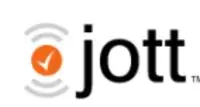
Skriv aldrig en instruerbar igen med Jott: Är du trött på att skriva upp dina instruktioner? Tänk om du bara kunde säga dem istället? Med Jott kan du. Jott är en gratis tjänst som transkriberar din röst till text. Du kan sedan ta den texten och kopiera den till instruktioner utan att någonsin
Hur man stjäl en instruerbar: 9 steg (med bilder)
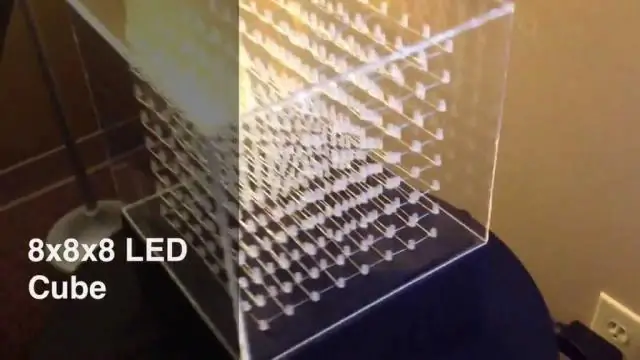
Hur man stjäl en instruerbar: Att stjäla instruktioner är en hederlig metod för att få hyllningar och uppmärksamhet som lata människor annars inte skulle få. Dessutom kan du mejla dina vänner som normalt inte skulle besöka webbplatsen och visa dem allt det utmärkta arbete du har gjort
